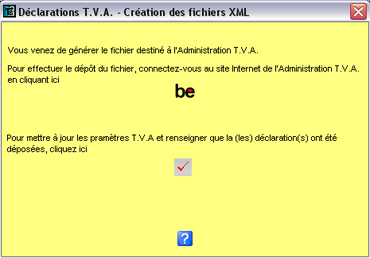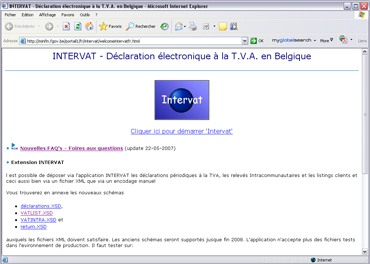Avant de procéder à l’envoi des listings clients, il y a lieu de vérifier que les coordonnées, de la société du déclarant, sont bien indiquées au niveau de l’écran d’enregistrement de la licence.
Les zones nom, adresse, code postal, localité, pays et numéro de TVA doivent absolument être correctement remplies.
La vérification se fait dans Time System via le menu « Outils » « Enregistrement de la licence ».
Il y a également lieu de vérifier les paramètres régionaux de l’ordinateur via le menu « Démarrer » « Panneau de configuration » « Options régionales et linguistiques » :
Symbole décimal : un point
Symbole de groupement des chiffres : un espace
Format de l’heure : HH :mm :ss
Format de date courte : jj/MM/aaaa
1. Dans l’Accounting System
- Paramétrisation du listing clients
- Entrer dans l’Accounting System et sélectionner le dossier adéquat ;
- Entrer dans le menu « Outils » « Etat des dossiers » « Etat d’avancement des travaux » ;
- Sélectionner l’exercice et cliquer sur l’icône « Calculer [F2] » ;
- Dans la zone « Listing TVA », indiquer la date limite du dépôt du listing (pour l’exercice 2007, indiquer : 31/03/2008, pour l’exercice 2008, indiquer : 31/03/2009, …) ;
- Cliquer sur l’icône « Enregistrer [PageDown] ».
Cette paramétrisation ne se fait qu’une fois par exercice dans chaque dossier et reste valable pour l’envoi des prochains listings clients.
La case correspondante à la période d’envoi du listing clients doit être de couleur « orange » (travail encore à réaliser). Les cases correspondantes aux listings des exercices précédents doivent être de couleur « verte » (tâche réalisée).
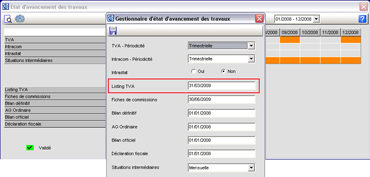
Tous les listings clients doivent impérativement être prévisualisés dans l’Accounting System :
- Entrer dans le menu « Impressions Comptables » « Listing TVA » ;
- Cliquer sur l’icône « Prévisualiser [F9].
- Génération du fichier « .XML » avec Time System
- Entrer dans le menu « Gestion des dossiers » « Globale » « Exportations TVA » « Listings TVA » ;
- La liste des listings clients qui ont été prévisualisés dans l’Accounting System apparaît ;
- Dans la colonne « Exporter », choisir « oui » pour exporter le/les listing(s) ou « non » pour le/les exporter plus tard (ces listings seront repris dans la prochaine exportation) ;
- Cliquer ensuite sur l’icône « Générer [F2] afin de créer le fichier d’exportation « LISTMULBE…_....XML » (Listing Multiple BE + n° de TVA + date de création du fichier » ;
- Un message apparaît et vous signale que le fichier sera créé ;
- Cliquer sur la touche « OUI » et cliquer ensuite sur le lien du Ministère des Finances afin d’envoyer les listings clients.
Vous devez procéder à la prévisualisation de tous les listings TVA que vous désirez envoyer à l’administration avant d’entrer dans le Time System.
Si vous devez envoyer plusieurs listings clients et que vous ne possédez pas Time System, il y a lieu de suivre la procédure de « Listing Clients – Unique ».
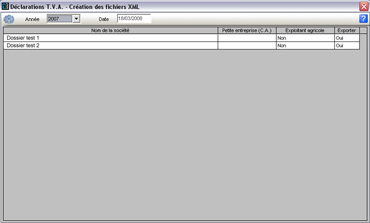
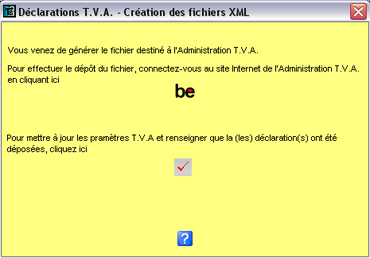
2. INTERVAT
Au préalable, avoir un certificat valable pour accéder aux fonctions Intervat (par exemple : le lecteur de carte d’identité).
- Introduire votre carte d’identité dans le lecteur d’ID ;
- Entrer dans le site du Ministère des finances (icône « .be ») ;
- Cliquer sur le lien « INTERVAT » ;
- Cliquer sur « Authentification par carte d’identité électronique » ;
- Cliquer sur le bouton « LOGIN ».
A la première entrée de la journée, un écran d’identification numérique apparaît.
Sélectionner l’identifiant et introduire le code PIN.
- La déclaration multiple
- Sélectionner « LISTINGS CLIENTS » ;
- Cliquer sur le lien « DECLARATION(S) PAR FICHIER XML » à gauche de l’écran ;
- Cliquer sur « Nouvelle » ;
- Cliquer sur le bouton « Sélectionner… » afin de sélectionner le fichier « .XML » du listing clients multiple, à envoyer, dans le répertoire PVJL/EXPORTTVA ;
- Cliquer ensuite sur le bouton « VALIDER » (La vérification du fichier peut prendre plusieurs minutes) ;
- Remplir le(s) champ(s) obligatoire(s) dans le cadre « DATE ET SIGNATURE » ;
- Cliquer sur le bouton « ENVOYER » ;
- Suivre les instructions reprisent à l’écran afin d’enregistrer/imprimer votre accusé de réception des listings clients qui viennent d’être envoyés.
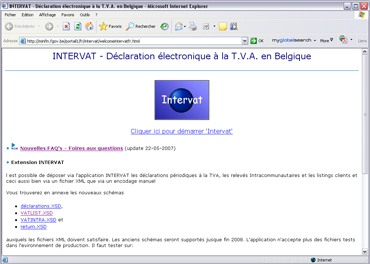
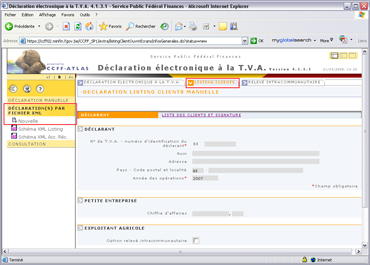
|